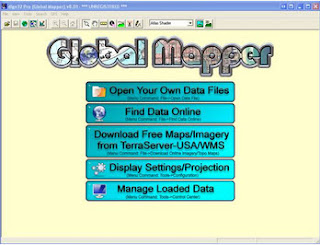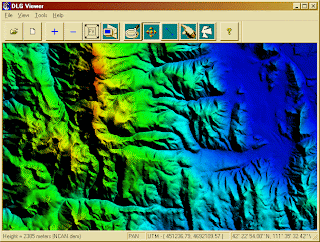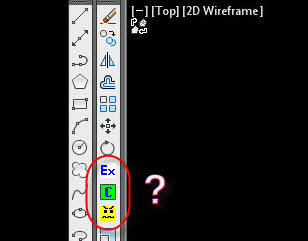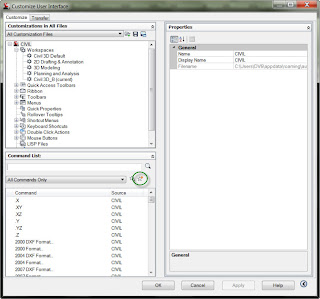>> นับจากต้นปี จนถึงช่วงปลายปีนี้ ผู้เขียนได้เก็บตกประเด็นคำถามหนึ่ง (จำนวนพอสมควร) จากทั้งนักสำรวจฯชาวไทย (ที่ทำงานสำรวจฯอยู่ใน สปป.ลาว) และนักสำรวจฯชาวลาว ที่ส่งอีเมลล์เข้ามาสอบถามผู้เขียนเกี่ยวกับ 'ปัญหา' การใช้งานระบบพิกัด Lao PDR 1997 อาทิ
? ArcGIS ไม่มีระบบพิกัด Lao PDR 1997 ในตัวโปรแกรม
? การแปลงค่าพิกัด ระหว่าง Lao PDR 1997 กับระบบพิกัดอื่นๆ
? ค่าตัวแปร x, y, z (Datum shift) ด้วยวิธีของโมโลนเดนสกี (Melondensky) สำหรับ ระบบพิกัด Lao PDR 1997
? การแปลงข้อมูลสำรวจที่มีอยู่เดิมในระบบ Lao PDR 1997 เป็น WGS84
จากประเด็นคำถามข้างต้น ผู้เขียนจึงขออนุญาติยกเอาเรื่องระบบพิกัด Lao PDR 1997 (สปป.ลาว) ขึ้นมาเขียนเผยแพร่เพื่อเป็นกรณีศึกษา และการประยุกต์ใช้งานค่าตัวแปรต่างๆ ที่เกี่ยวข้อง ให้เข้าใจถึงที่มา-ที่ไป เกี่ยวกับระบบพิกัด Lao PDR 1997 มากยิ่งขึ้น
ประวัติ ความเป็นมา;
ระบบพิกัด Lao 1997 เป็นระบบพิกัดหนึ่งในจำนวนหลายๆระบบที่ถูกใช้ (และเคยใช้) กันอยู่ในสายงานสำรวจรังวัดฯ และงานแผนที่ฯ ณ สปป.ลาว อาทิ
- Indian 1954
- Vientiane Datum 1982
- Lao Datum 1993
- Indian 1975
- Lao Datum 1997
- WGS84
>> ในช่วงปี ค.ศ. 1967-1968 ได้มีความร่วมมือระหว่างไทย และ สปป.ลาว ในโครงการศึกษาถึงความเป็นไปได้ในการดำเนินการสำรวจก่อสร้างเขื่อนผลิตกระแสไฟฟ้าในแม่น้ำโขง และระบบพิกัดที่ถูกนำมาใช้อ้างอิงในงานสำรวจสภาพภูมิประเทศของแม่น้ำโขงในยุคนั้นคือ Indian 1954 (ยึดโยงไปจากฝั่งไทย) ซึ่งต่อมาได้มีการตรวจพบถึงความคลาดเคลื่อน (ขนาดใหญ่) ของแผนที่ฯ ที่ถูกสร้างขึ้น และถูกเลิกใช้งานไปในที่สุด
>> หมุดหลักฐานงานสำรวจรังวัดหมุดแรก (หมุดฝังอยู่ที่พื้นดิน) ของ สปป.ลาว นั้น ได้ถูกสำรวจรังวัดตำแหน่งทางภูมิศาตร์ ด้วยวิธีการสำรวจรังวัดทางดาราศาสตร์ (รังวัดอาซิมุทจาก กลุ่มดาว) ซึ่งยึดโยงจากการสำรวจรังวัดทางดาราศาสตร์ ของสหภาพโซเวียต (รัสเซีย) เพื่อกำหนดตำแหน่งทางภูมิศาสตร์ให้กับ (กำหนดชื่อเป็น) Vientiane Datum 1982 ที่บ้านหนองแตง แขวงกำแพงนครฯ และหลังจากนั้น งานสำรวจรังวัดฯ ต่างๆ ได้อ้างอิงค่าพิกัดที่หมุดหลักฐานฯดังกล่าว เป็นค่าเริ่มต้น ยึดโยงต่อเนื่องออกไป
* เท่าที่ทราบ ปัจจุบันหมุดหลักฐานฯ ดังกล่าวยังคงอยู่ แต่ไม่เหมาะสมในการติดตั้งอุปกรณ์สำรวจ อาทิ เครื่องมือสำรวจรังวัดดาวเทียม GPS เพราะรอบๆหมุดฯ ถูกแวดล้อมด้วยสิ่งปลูกสร้าง...ต่อมาได้มีการสร้างหลักหมุดขึ้นมาใหม่ (Pillar, ยึดโยงค่าพิกัดมาจากหมุดฯที่พื้นดิน) โดยมีระยะห่างจากหมุดฯเดิม ประมาณ 15 เมตร ซึ่งจะกล่าวในลำดับถัดไป
>> ต่อมาในปี ค.ศ. 1993 ด้วยความร่วมมือของกรมแผนที่แห่งชาติ สปป.ลาว และประเทศเวียดนาม ได้ทำการสำรวจรังวัดหมุดหลักฐานฯ โดยมีหมุดหลักฐานฯศูนย์กำเนิดอยู่ที่เมืองปากซัน แขวงบลิคำไซ ด้วยการใช้เครื่องมือสำรวจรังวัดดาวเทียม GPS และให้กำหนดชื่อเรียกระบบพิกัดเป็น Lao Datum 1993
* ระบบพิกัดเป็น Lao Datum 1993 ใช้ค่าพิกัดที่ยึดโยงมาจากระบบพิกัด Vientiane Datum 1982
>> ในช่วงปีเดียวกัน ค.ศ. 1992-1993 ด้วยความร่วมมือระหว่างกรมแผนที่แห่งชาติฯ สปป.ลาว และกองทุนจากประเทศญี่ปุ่น (JICA) ได้จัดให้มีโครงการจัดทำแผนที่ด้วยการบินสำรวจถ่ายภาพทางอากาศทั่วประเทศ ซึ่งระบบพิกัดที่ถูกนำมาใช้ในโครงการฯนี้คือ ระบบพิกัด Indian 1975
* แผนที่ชุดดังกล่าว ยังคงถูกใช้อยู่ 'ในปัจจุบัน'
>> The Lao National Datum 1997
ในช่วงปีเดียวกันนี้ โดยกรมแผนที่แห่งชาติฯ สปป.ลาว ได้จัดให้มีโครงการปรับปรุง และปรับแก้หมุดหลักฐานฯงานสำรวจรังวัดดาวเทียมทั่วประเทศ ให้เป็นระบบสากลอ้างอิงกับระบบพิกัด WGS84 โดยใช้วิธีการสำรวจรังวัดดาวเทียม GPS ทั้ง 25 สถานีใหม่ทั้งหมด และยังคงใช้หลัก Pillar จากระบบพิกัด Vientiane Datum 1982 เป็นศูนย์กำเนิด ซึ่งผลลัพธิ์ที่ได้จากโครงการฯดังกล่าว เป็นที่มาของระบบพิกัด Lao Datum 1997 และชุดค่าตัวแปร (Datum shift) สำหรับอ้างอิงสู่ระบบ WGS84
ค่าตัวแปรที่ถูกใช้ในระบบพิกัด Lao Datum 1997
- สเฟียรอยด์ โมเดล : Krassovsky 1940
- Semi Major Axis : 6378245.000
- Semi Minor Axis : 6356863.018
- Reciprocal Flattening (1/f) : 298.300
- Prime Meridian shift from Greenwich : 0.000
- All X, Y, Z, Rotation to WGS84 = 0.000
- Scale correction to WGS84 = 0.000
ชุดค่าตัวแปร (Datum shift) สำหรับแปลงพิกัดสู่ระบบ WGS84 (โปรแกรมประยุกต์ทั่วไป)
X = 44.585
Y = -131.212
Z = -39.544
ชุดค่าตัวแปร (Datum shift) สำหรับแปลงพิกัดสู่ระบบ WGS84 (กรมแผนที่แห่งชาติ สปป.ลาว เวอร์ชั่นปรับปรุง ค.ศ. 2007)
X = 46.012
Y = -127.108
Z = -38.131
* ในทางกลับกัน เมื่อต้องการแปลงพิกัดจาก WGS84 ให้เป็นระบบพิกัด Lao Datum 1997 ให้ทำการ 'กลับเครื่องหมาย' ของชุดตัวแปรข้างต้น
>> ผู้เขียนได้รับอีเมลล์สอบถามจากนักสำรวจฯชาวลาว เกี่ยวกับข้อมูลสำรวจเก่าเก็บที่อยู่ในรูปค่าพิกัด Vientiane Datum 1982 ซึ่งต้องการที่จะแปลงค่าพิกัดให้อยู่ในรูปของค่าพิกัด Lao Datum 1997 ซึ่งผู้เขียนได้แนะนำให้ใช้ชุดค่าตัวแปร (Datum shift) ดังนี้
X = +2.227 (ค่าความคลาดเคลื่อนมาตรฐาน = 0.79 ม.)
Y = -6.524 (ค่าความคลาดเคลื่อนมาตรฐาน = 1.46 ม.)
Z = -2.178 (ค่าความคลาดเคลื่อนมาตรฐาน = 0.79 ม.)
* ในทางกลับกัน เมื่อต้องการแปลงพิกัดจาก Lao Datum 1997 ให้เป็นระบบพิกัด Vientiane Datum 1982 ให้ทำการ 'กลับเครื่องหมาย' ของชุดตัวแปรข้างต้น
วันจันทร์ที่ 17 ธันวาคม พ.ศ. 2555
อะไรครับ 'Datum shift'?
*ขออนุญาติเจ้าของคำถาม เพื่อนำมาตอบในบทความไปในคราเดียวครับ (เผื่อว่าจะมีท่านอื่นๆ ที่สนใจ)
>> วิธีการคำนวณ หรือแปลงค่าพิกัดจากระบบหนึ่งไปสู่อีกระบบหนึ่งนั้น มีอยู่หลายวิธีการด้วยกัน แต่วิธีที่เป็นที่นิยมมากที่สุด (การคำนวณไม่ซับซ้อน) คือการใช้สมการของ Melondensky ซึ่งต้องอาศัยตัวแปร 7 ตัวในการคำนวณหาค่า Datum shift (X, Y, Z) นั่นคือ
1. ผลต่างของแกน X ของระบบพิกัดทั้งสอง
2. ผลต่างของแกน Y ของระบบพิกัดทั้งสอง
3. ผลต่างของแกน Z ของระบบพิกัดทั้งสอง
4. มุมของที่ถูกหมุนไป (ค่า Rotation) Rx
5. มุมของที่ถูกหมุนไป (ค่า Rotation) Ry
6. มุมของที่ถูกหมุนไป (ค่า Rotation) Rz
7. ค่าสเกลแฟคเตอร์
จากสูตรฯ ตามภาพข้างต้น จะได้ค่า Datum shift ของระบบพิกัดทั้งสอง ซึ่งค่า X, Y, Z ดังกล่าว สามารถนำไปใช้ในโปรแกรมประยุกต์จากบริษัทชั้นนำ ได้หลายโปรแกรม อาทิ AutoCAD, MapInfo, ArcGIS, ...etc.
ตัวอย่างการใส่ค่า Datum shift (X, Y, Z) ใน The Geographic Calculator

ตัวอย่างการใส่ค่า Datum shift (X, Y, Z) ใน ArcGIS
ตัวอย่างการใส่ค่า Datum shift (X, Y, Z) ใน Global Mapper
วันจันทร์ที่ 4 มีนาคม พ.ศ. 2556
'ยืนยัน นั่งยัน นอนยัน'
>> 17.10 น. ในวันนี้ ที่อากาศเย็นๆตลอดทั้งวัน ผู้เขียนได้ย้ายตนเองจากสารขันธ์ประเทศ เปลี่ยนบรรยากาศ มานั่งอืดๆ อยู่ ณ แขวงกำแพงนคร สปป.ลาว มานั่งฟังประเด็นร้อนๆ เกี่ยวกับความผิดพลาดของการกำหนดระบบพิกัดให้กับงานสำรวจ ในงานสำรวจเขื่อนผลิตกระแสไฟฟ้าแห่งหนึ่ง ทางตอนกลางของประเทศลาว
เรื่องของเรื่องมีอยู่ว่า ณ หมุดหลักฐาน (หมุดรังวัดฯ) ของไซต์งานเขื่อนที่มีปัญหา ได้ถูกสำรวจรังวัดจากทีม A ด้วยการรังวัดด้วยดาวเทียม...ในกาลต่อมา ไม่รู้ว่าด้วยเหตุผลกลใด หรือเกิดความไม่แน่ใจของผู้รับผิดชอบโครงการ อย่างไรไม่ทราบได้ จึงได้จัดให้มีการสำรวจรังวัดตรวจสอบจากทีม B ด้วยวิธีการเดียวกันคือ การรังวัดด้วยดาวเทียม (จะใช้ระบบ GPS/Galileo/Glonass/Compass..etc.) ใดๆ ไม่ว่ากัน
ประเด็นมันร้อน อยู่ตรงที่ว่า ผลการสำรวจ 'ณ ที่ตำแหน่งเดียวกัน' อ้างอิงระบบ WGS84-UTM Zone 48N...แต่ค่าพิกัดทางราบที่ได้จากทีมสำรวจฯ ทั้ง 2 ทีม มีค่าพิกัดต่างกัน 'เกือบร้อยเมตร'...งานเข้าแล้วงัย ต่างฝ่ายต่างยืนยัน นั่งยัน นอนยันว่า ข้อมูลของตนคือข้อมูล WGS84-UTM Zone 48N ที่ถูกต้อง ถึงกับต้องมีการไปทำการรังวัดซ้ำ ตั้ง GPS อ่านกันอีกรอบ และไปถึงขั้นต้องเอา Raw Data ขึ้นมาเปิดพิสูจน์กัน...งานนี้ต้องมีคน'เสียรังวัด' แน่นอน!
* ฟังมาถึงตรงนี้ ผู้เขียนพูดแทรกไปว่า 'มีวิธีตรวจสอบง่ายๆ ว่าใครถูกใครผิด เพียงแค่ใช้ Handheld GPS หรือ จีพีเอสมือถือ ไปอ่านค่าพิกัดที่หมุดฯนั้นเลย เพราะยังงัยเสีย จีพีเอสมือถือทุกวันนี้ ก็คลาดเคลื่อนอย่างมาก อยู่ในรัศมี 10 ม. เท่านั้น ถ้าค่าที่ได้จากจีพีเอสมือถือมีค่าใกล้เคียง กับค่าพิกัดของทีมใดมากที่สุด ถือว่าทีมนั้นถูก (ถ้าค่าพิกัดของทั้ง 2 ทีมไม่เข้าใกล้ในระยะ 10 เมตร ให้สันนิษฐานไว้ก่อนว่า 'ผิดทั้งคู่')...และอาจจะเป็นไปได้ว่าทีมที่ผิด อาจจะมีสาเหตุมาจากการใช้ค่าพิกัดที่ผิดในการคำนวณ หรือได้ใช้ระบบพิกัดอื่นที่ไม่ใช่ WGS84-UTM Zone 48N ตั้งแต่แรกเริ่ม
บทสรุป...ข้อมูลค่าพิกัดของทีม B เป็นฝ่ายถูก...ส่วนข้อมูลค่าพิกัดของทีม A ผิด เพราะว่าดันไปใช้ค่าพิกัดที่อ้างอิงระบบ Vientiane Datum 1982 หรืออธิบายได้ว่า ที่จุดออกจุดเดียวกัน (GPS Based Station) ใช้ค่าพิกัดควบคุมตั้งต้นคนละระบบ...
ยัง...ยัง...ไม่จบแค่นั้น เมื่อได้ยินว่าทีม A ได้ขยายงานสำรวจของตนออกไปอีกมากมาย โดยออกงานด้วยค่าที่ผิดๆ ดังกล่าว...งานนี้คงต้องไล่คำนวณใหม่ และปรับแก้กันให้วุ่น...วาย (*_* " )